以前から気になっていた安価なインターネットカメラ「ATOM cam」を買いました。単純にインターネットカメラだとそれ程必要性がないかなと思ったのですが非公式にWebカメラ対応のソフトウェアが提供されているという事でこちらを試してみたいと思います。
安価で機能豊富
まず一番気になるのは値段です。最初にクラウドファンディングで出資を募集していた時は1台2,000円プラス送料とびっくりする位の値段でした。一時入手できない状態でしたが2020年5月20日より直販とAmazonで購入できる様になりました。値段は2,500円プラス送料と若干高くなりましたがそれでもまだ非常に安いです。色々なサイト「ちょっとやりすぎっ! 2千円台の本格ネットカメラ「ATOM Cam」が製品版で超進化!!!」で紹介されています。正直提灯記事もあるかと思いますが、今回はWebカメラのファームウェアが公開されましたので買ってみる事にしました。
2,500円プラス送料700円で1個買うと3,200円になります。直販サイトにも書いてある様に1個買う場合はAmazonで買う方が安いですが、2個以上を買う場合だと直販サイトの方が若干安くなる感じです。結構人気があって注文から発送まで1週間とかかかるのかと思っていましたが当日注文受付で翌日発送、手元には2日後に到着しました。緊急事態宣言も解除され、入手状況が改善されたのも理由かも知れません。
一式揃ってます
安価なので本体だけかと思ったら写真の様にちゃんと、
- ACアダプタ(USBタイプ)
- USBケーブル
- 両面テープ
- 固定用金属板
が添付されていました。

これで即設置が可能になります。
iOSアプリがインストールできない
添付されていたメモ(説明書とは言えないです)に従ってUSBケーブルを接続してアプリをダウンロードしようと思ったら….あれ、何度やってもインストールできません。インストールを押しても反応無くてそのままです。
サイトで問い合わせ先がない
そこでメーカーに問い合わせを行おうと思ったら、サポートページに問い合わせ先が記載されていません。FAQとか貼るのですが見当たりません。どこにあるのかなと思って探したら、「特定商取引法に基づく表記」ページ内に「問い合わせフォーム」のリンクがありました。その後も調べたらサイトマップにもありました。もっと見えやすい、わかりやすい所に置いて欲しいです。
再起動でインストールOK
取りあえずやれる事をやろうと思いiPhoneを再起動、最新のiOSに更新したら問題なくインストールできました。こんなこともあるんですね。
インストールはちょっと不親切
マニュアルに従ってインストールをしましたが、正直少し….結構不親切です。以下ポイントをメモします。
WiFiが2.4GHzのみ(WiFi必須)
接続できる無線LANが2.4GHzだと書いてあります。2.4GHzとかかれてもピンとこない方も多いと思いますが、WiFiでGと記載されてるケースが多いですのでこのGを目印に自宅のWiFi環境に接続してください。ちなみに5GHzはAと書かれている場合が多いです。例えばバッファローの無線LANの場合は、
- Buffaro-A-D300 → 5GHz
- Buffaro-G-D300 → 2.4GHz
とかです。周波数が不明の場合はWiFiのマニュアル等で確認して下さい。基本的にWiFiで繋がりますのでWiFi必須になります。
すっと喋ってる!
これが一番びっくりしたのですがインストール中ずっと喋ってます。ボリュームも無いので音声を止める事もできません。静かな場所や喫茶店、オフィスなどでインストールしようとした時に声が流れてきますので注意です。音を出さずに済むインストールがあればいいのですが。
ATOM camでQRコードを読み取る
インストールはスマートフォンにインストールしたアプリに従って進めて行けばいいのですが、インストール手順の途中でスマートフォンの画面に表示されるQRコードを読み取る手順があります。カメラの前10㎝程度にスマートフォンの画面を向けて「認識しました」としゃべるまでそのままにしないといけません。ガイドも無いですしやんと認識しているのかわからないのでちょっと不親切な手順です。
スマートフォンのマイクをONに
どうもスマートフォンのスピーカーを使って音をアプリで認識してインストールを進めている様です。ですのでもしマイクを使わない設定だとうまくインストールできない様です。マイクがちゃんと有効になっている、ONになっているか確認して下さい。
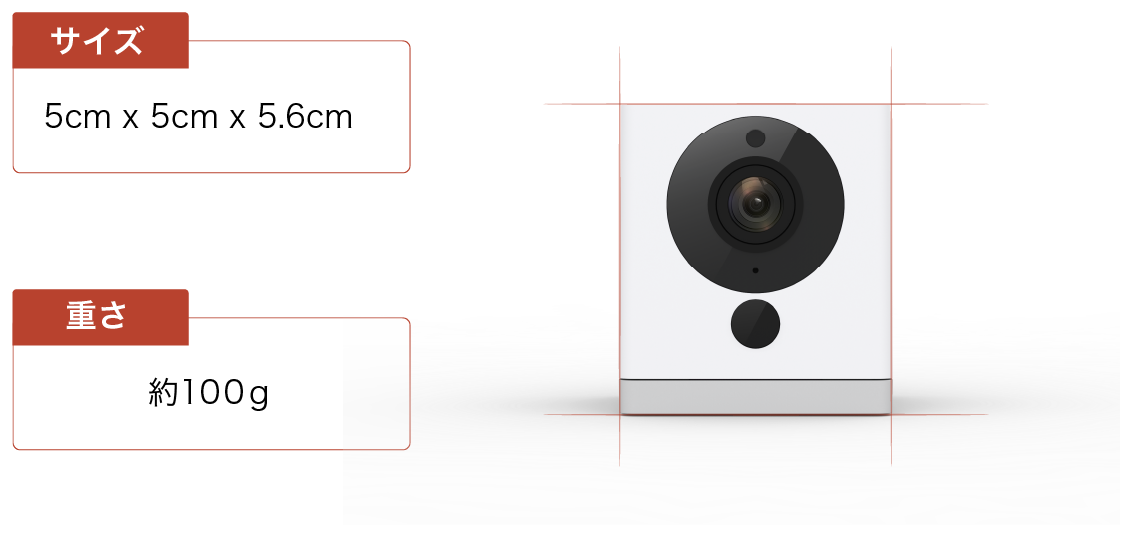
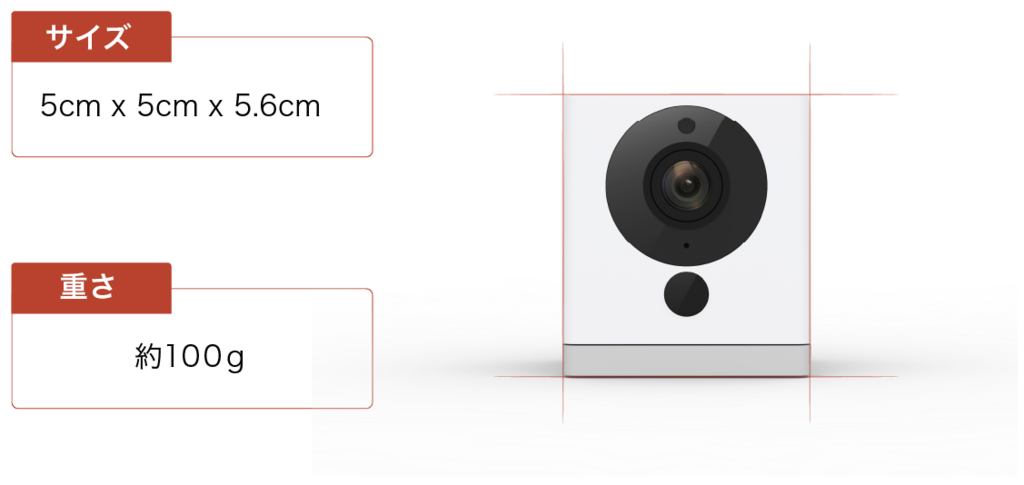
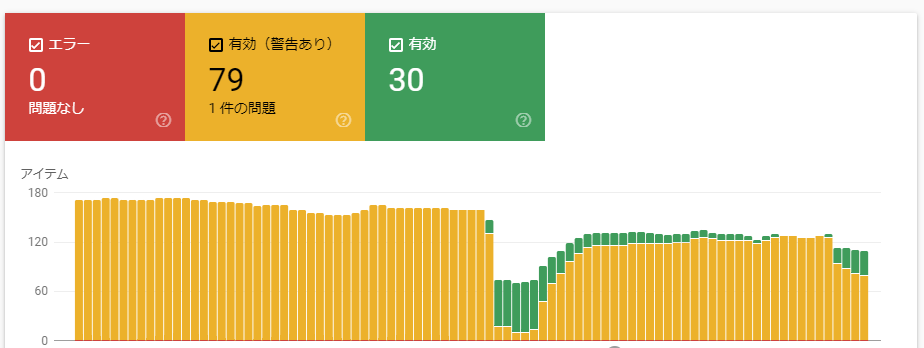

コメント